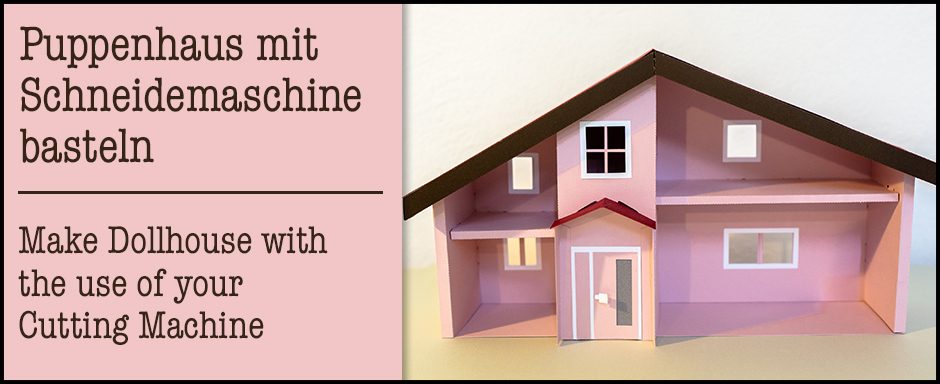Tag: potterdatei
Derzeit arbeite ich an der Schneidedateien-Serie Puppenhaus.
Da es einigen meiner Kundinnen und Kunden nicht bewusst ist, dass man meine Schneidedateien (je nach Schneidemotiv) unter Verwendung einer großen Schneidematte mit 12 x 24″ in einem größeren Format plotten kann, habe ich eine Video Serie gestartet, in der ich genau auf diesbezügliche Einzelheiten eingehe.
Wenn es sich beim Schneidemotiv um ein kleineres Objekt handelt, kann man natürlich auch ohne große Schneidematte für die übliche 12″x12″ Matte vergrößern.
Da das Puppenhaus jedoch aus sehr großen Einzelteilen besteht, benötigt man für die Vergrößerung dieser Datei auf alle Fälle eine große Matte.
Der Vorgang für das Vergrößern (die Schneideteile auf eine größere Rahmengröße bringen) ist jedoch dieselbe. D.h. dieses Video ist möglicherweise auch für Dich interessant, wenn du eine andere meiner Schneidedateien auf in einem größeren Format plotten möchtest.
Grundsätzlich ist zu sagen, dass man meine Schneidedateien mit den Geräten ALLER Plottermarken (Cricut, Silhouette, Brother ScanNCut) in größerem Maßstab plotten kann – vorausgesetzt, für das jeweilige Gerät gibt es entsprechend große Schneidematten.
Es werden heuer von mir noch einige weitere Videos folgen, die die Vergrößerung unter der Verwendung von Cricut Designspace und auch unter Brother Canvas Workspace zeigen. Aber dieser Beitrag ist speziell für die Benutzer von Silhouette Studio (Designer Edition oder höher) gedacht.
Im nachfolgenden Video zeige ich, wie man die Vergrößerung meiner Dateien in der Silhouette Studio Software durchführt:
Meine Puppenhaus Plotterdateien: Puppenhaus und Puppenhaus Möbel